Når du legger til et objekt i et dokument, for eksempel en tekstboks, en figur eller et bilde, blir objektet lagt i et usynlig lag. Objekter stables automatisk i separate lag når du legger dem til. Lag er nyttige når du oppretter visuelle effekter i dokumentet fordi de lar deg stable flere objekter oppå hverandre og flytte dem fremover eller bakover. Du kan for eksempel legge et rektangel som er halvveis gjennomsiktig oppå et bilde av en hammer. Hvis rektangellaget er fremst, ser det ut som om hammeren er dekket. Hvis rektangellaget er bakerst, ser det ut som om hammeren ligger oppå rektangelet.
Word
-
Klikk Utskriftoppsett på menyen Visning.
-
Velg en figur.
-
Klikk Ordnefremover eller Flytt bakover på fanen figur format , og velg deretter et alternativ fra rulle gardin menyen.
PowerPoint
-
Klikk ordne > endre rekkefølgen på objekterpå hjem -fanen.
Obs!: Hvis du ikke kan endre rekkefølgen på objekter, må du kontrollere at dokumentet inneholder minst to objekt s.
-
Dra laget fremover eller bakover for å plassere det der du vil ha det, og klikk deretter OK.
Obs!: Hvis objektet du prøver å flytte fremover eller bakover, ikke vises i laget, kan objektet være en del av lysbildeoppsettet i visning for lysbildemal.
Se også
Word
-
Klikk Utskriftoppsett på menyen Visning.
-
Klikk Omorganiser under Ordne på hjem-fanen.
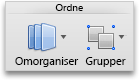
Obs!: Hvis gjen bestilling ikke er tilgjengelig, må du kontrollere at dokumentet inneholder minst to objekt s.
-
Dra laget fremover eller bakover for å plassere det der du vil ha det, og klikk deretter OK.
PowerPoint
-
Klikk Ordne under Format på Hjem-fanen, og klikk deretter Ordne objekter på nytt.
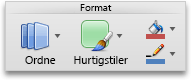
Obs!: Hvis du ikke kan endre rekkefølgen på objekter, må du kontrollere at dokumentet inneholder minst to objekt s.
-
Dra laget fremover eller bakover for å plassere det der du vil ha det, og klikk deretter OK.
Obs!: Hvis objektet du prøver å flytte fremover eller bakover, ikke vises i laget, kan objektet være en del av lysbildeoppsettet i visning for lysbildemal.










